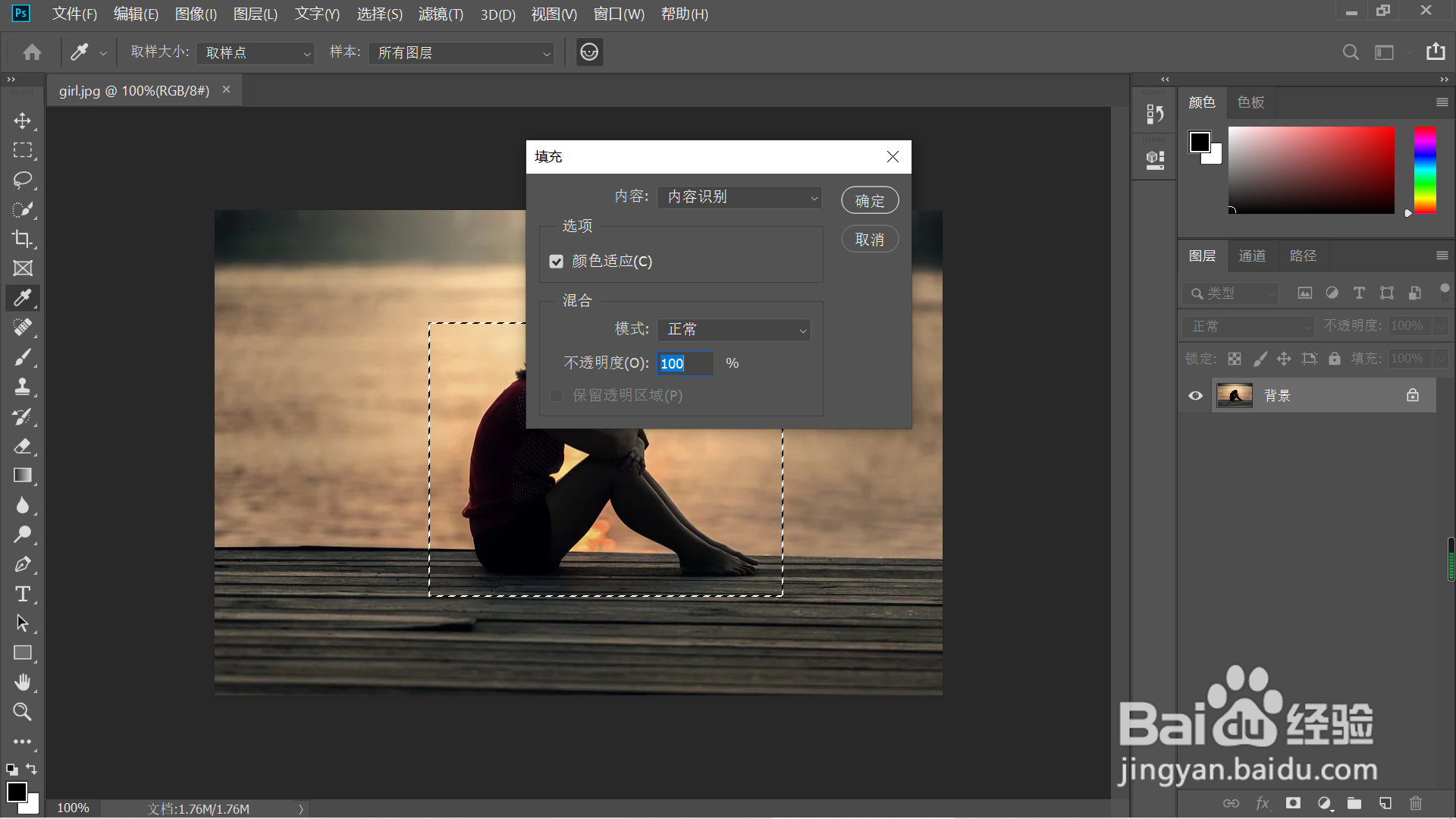1、点击[仿制图章工具],按住ALT键,吸取周边颜色,涂抹即可。
2、点击[污点画笔修复画笔工具],拖动鼠标直接涂抹人物即可。
3、点击[修复画笔工具],按住ALT键吸取周边颜色,涂抹即可。
4、点击[修补工具],框选人物,移动到空白处,人物就消失了。
5、框选人物,点击[编辑]—[填充]—-内容识别填充],点击[确定]。
6、总结:1.点击[仿制图章皤材装肢工具],按住ALT键,吸取周边颜色,涂抹即可。2.点击[污点画笔修复画笔工具],拖动鼠标直接涂抹人物即可。3.点击[修复画笔工具],按住ALT键吸取杩撙鲈缚周边颜色,涂抹即可。4.点击[修补工具],框选人物,移动到空白处,人物就消失了。5.框选人物,点击[编辑]—[填充]—-内容识别填充],点击[确定]。